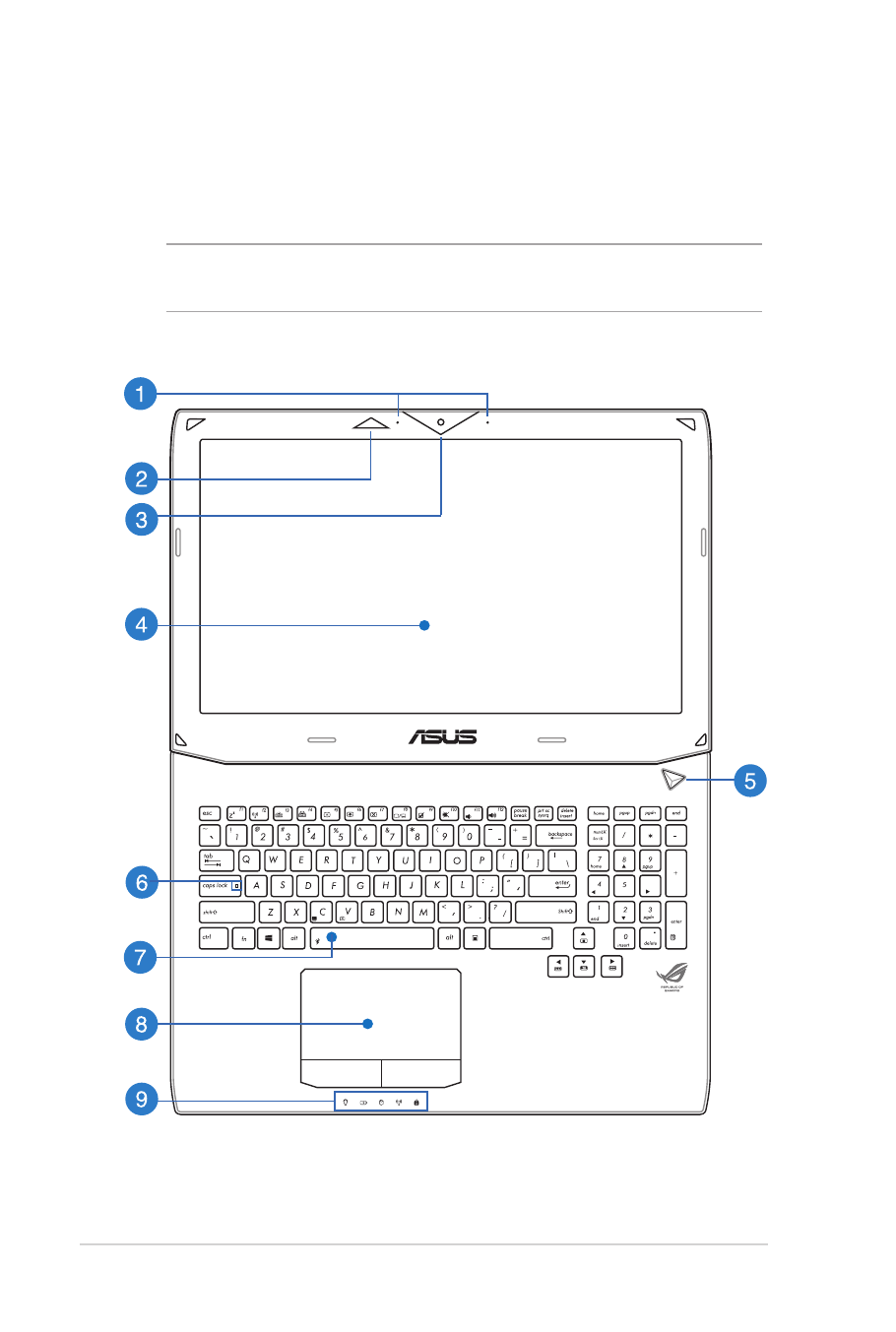
前面
注: キーボードのレイアウトはお買い上げの国や地域により異なりま
す。モデルによって前面の外観は異なります。
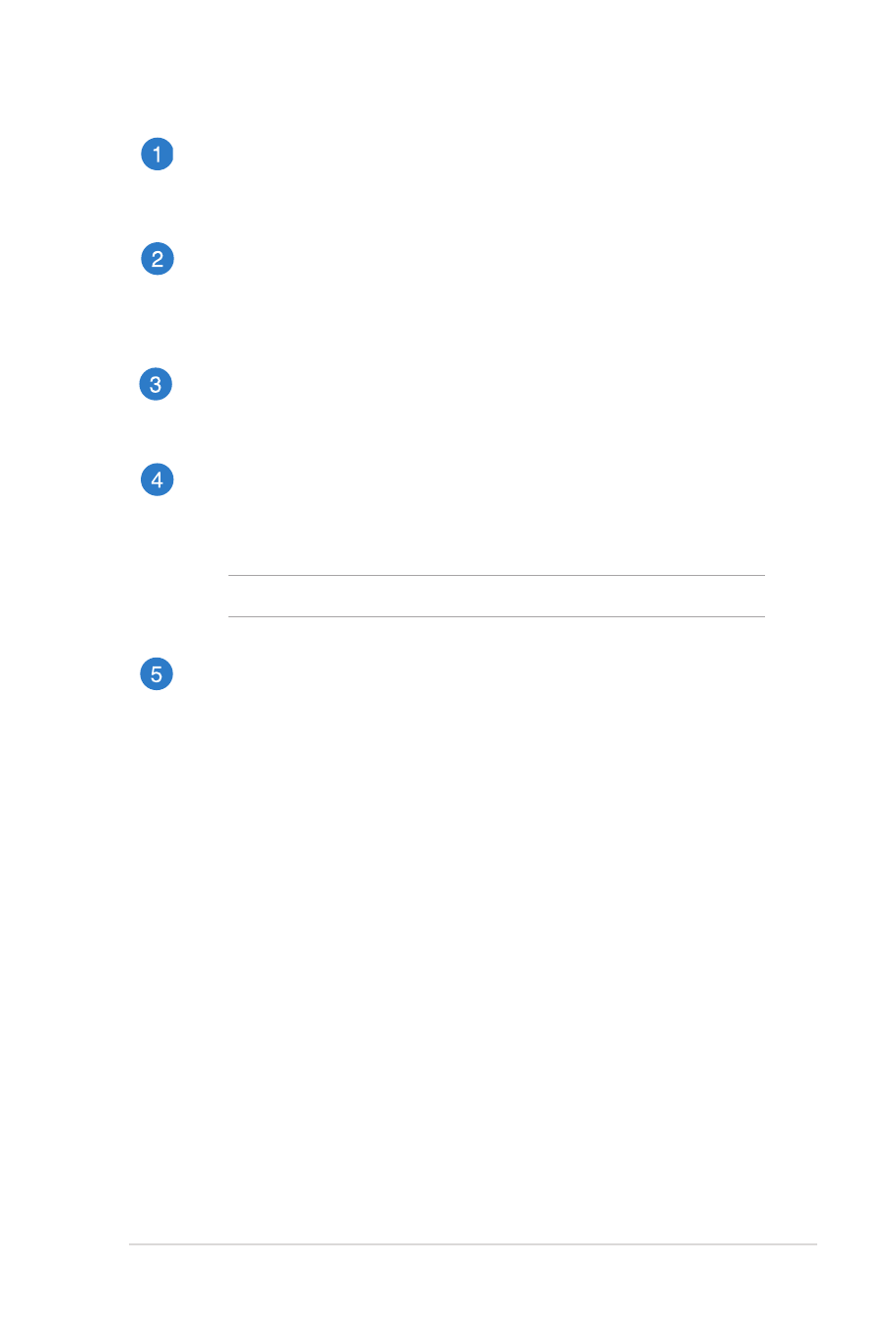
ノートパソコン ユーザーマニュアル
15
マイク
ビデオ会議や、ナレーション、オーディオの録音、マルチメディ
アアプリケーション等にご利用ください。
3D Vision IRポート(特定モデルのみ)
3Dビデオゲームや3D動画の再生時に3D Vision シグナルを
3Dグラスに転送します。
カメラ
内蔵カメラにより、画像の撮影と動画の録画ができます。
ディスプレイパネル
本製品のディスプレイパネルは画像や動画、その他マルチ
メディアファイルの参照に卓越した視認性を発揮します。
注: モデルによってディスプレイの解像度は異なります。
電源ボタン
このボタンを押すと電源がONになります。また、設定により
本機をスリープ/休止状態/シャットダウンに移行することがで
きます。復帰するにはもう1度電源ボタンを押します。
システムからの応答がなくなった場合は、電源ボタンを約4秒
間押し、強制終了することができます。
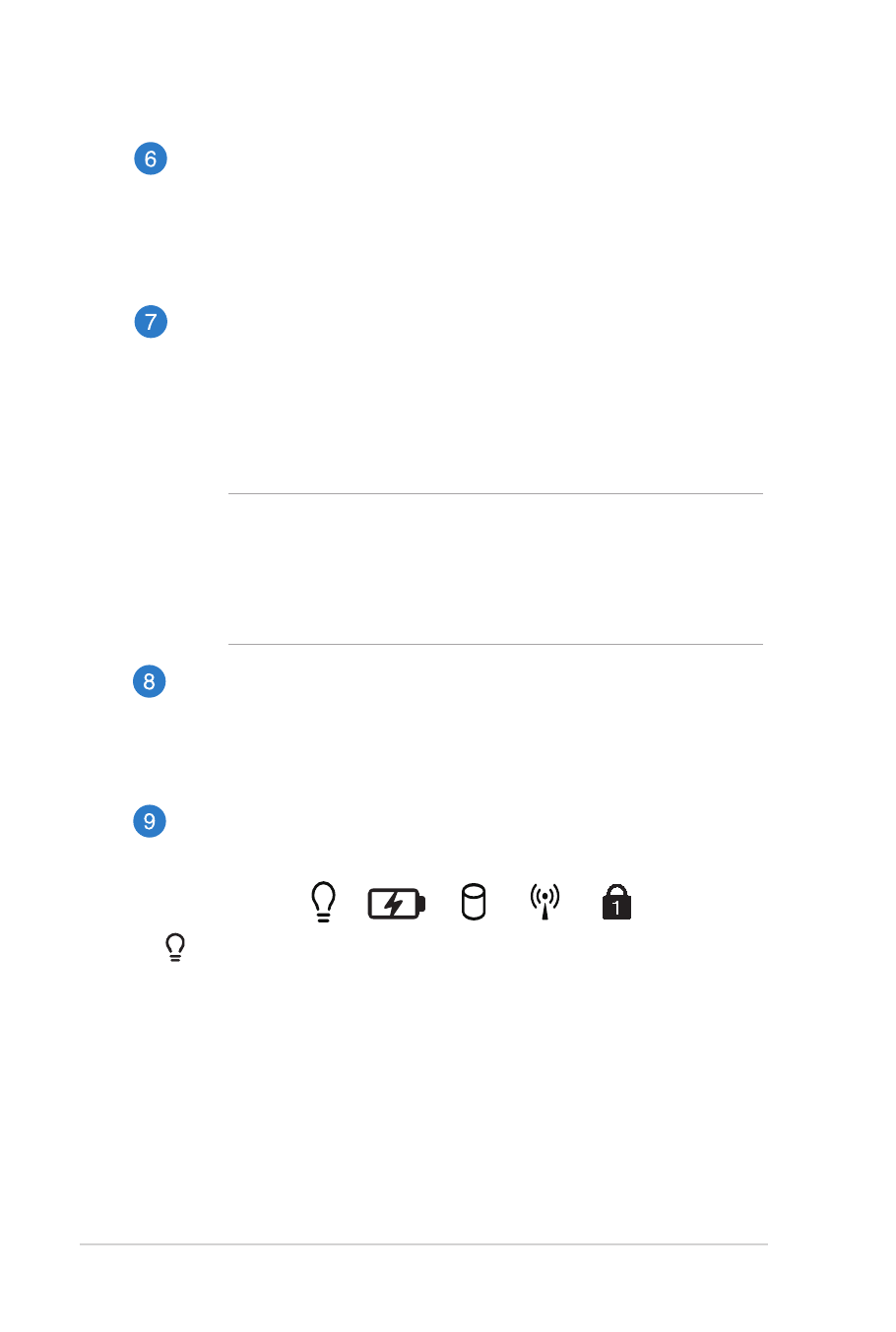
16
ノートパソコン ユーザーマニュアル
Caps Lockインジケーター
点灯時はCaps Lockが有効になっています。有効になってい
るときは、入力される文字は大文字(例、ABC)になります。
無効になっているときは、入力される文字は小文字(例、
abc)になります。
キーボード
クウォーティー(QWERTY)配列のキーボードには十分なスト
ロークを持たせてあり、パームレストが付いているため快適
な操作が可能です。また、Functionキー <Fn>でのコマンドの
実行や、Windows®へのクイックアクセス、その他マルチメディ
ア機能の操作も可能です。
注:
• キーボードのレイアウトはお買い上げの地域により異
なります。
• バックライトキーボード搭載のモデルもあります。
タッチパッド
指先を使用して、カーソルを移動したり画面に表示された項
目を選択することができます。タッチパッドはマウスと同等の
機能を提供するポインティングデバイスです。
ステータスインジケーター
本機のハードウェアの状態を表示します。
電源インジケーター
点灯時は本機の電源はON、点滅時は本機はスリープモー
ドに入っています
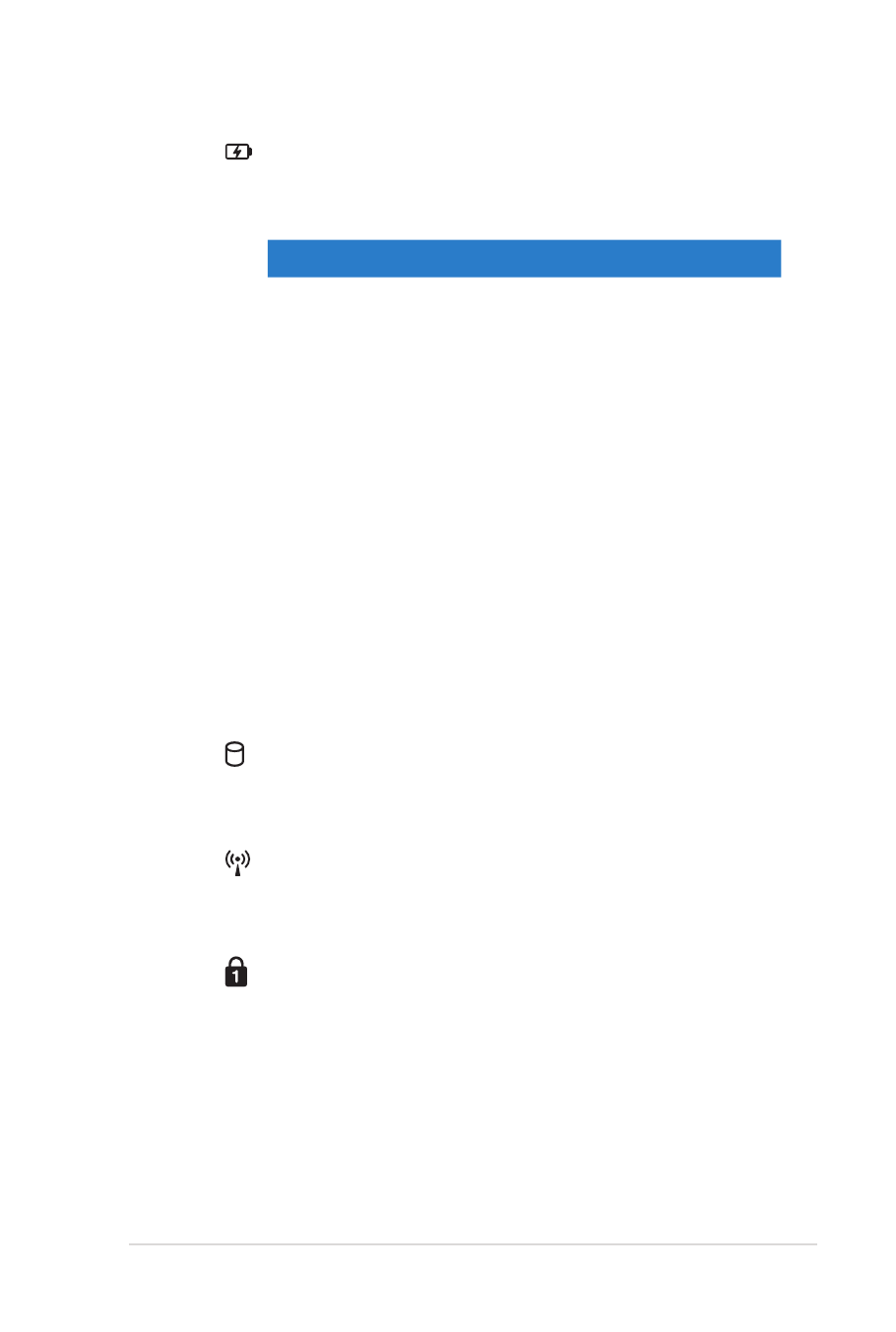
ノートパソコン ユーザーマニュアル
17
バッテリーインジケーター
色でバッテリーの充電状況を表示します。表示内容
は次のとおりです。
色
状態
グリーン
ACアダプターが本機に接続され
充電を行っている状態で、バッ
テリーの充電レベルは95%から
100%です。
オレンジ
ACアダプターが本機に接続され
充電を行っている状態で、バッ
テリーの充電レベルは95%未満
です。
オレンジ点滅
ACアダプターが本機に接続され
ていない状態で、バッテリーの充
電レベルは10%未満です。
点灯しない
ACアダプターが本機に接続され
ていない状態で、バッテリーの充
電レベルは10%から100%です。
ドライブアクティビティインジケーター
本機がハードディスクなどの1つまたは複数の記憶装
置にアクセスしていることを示します。
Bluetooth/無線インジケーター
本機のワイヤレス機能(Wi-FiもしくはBluetoothな
ど)が有効になっているときに点灯します。
ナンバーロックインジケーター
点灯時は、ナンバーロック [Num Lk] 機能が有効に
なっています。キーボード上の特定キーを数値入力用
のキーとして使用することができます。
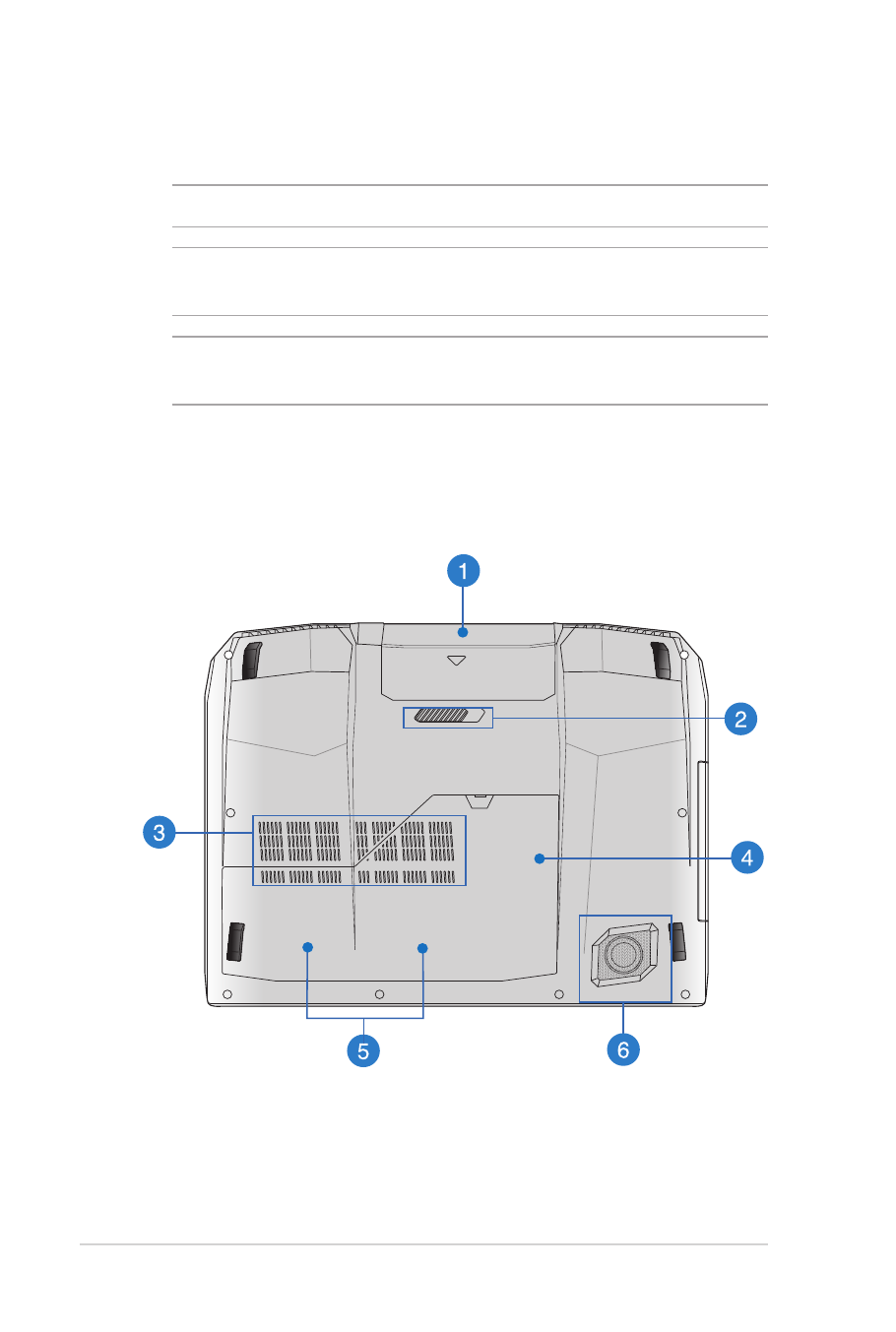
18
ノートパソコン ユーザーマニュアル